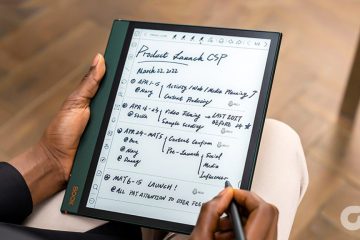L’app Messaggi ti notificherà sia iMessage che i messaggi di testo sul tuo iPhone. E per informarti sul numero di messaggi, il tuo iPhone mostra le notifiche Badge. Questo ti fa ricordare il numero di conversazioni non lette nell’app Messaggi.
Ma alcuni utenti hanno sollevato un problema sul forum ufficiale della Apple Community che vedono notifiche di badge errate. Se il conteggio del badge di notifica non si aggiorna o scompare dopo aver letto i messaggi sul tuo iPhone, ecco i modi migliori per correggere le notifiche di badge errate nell’app Messaggi.
1. Usa Leggi tutto nell’app Messaggi
In primo luogo, assicurati di aver effettivamente letto tutte le conversazioni nell’app Messaggi. Ciò include anche tutti quei testi promozionali di aziende, marchi o agenti di vendita. Ma leggere i singoli messaggi può essere noioso, soprattutto se l’app Messaggi è carica di messaggi.
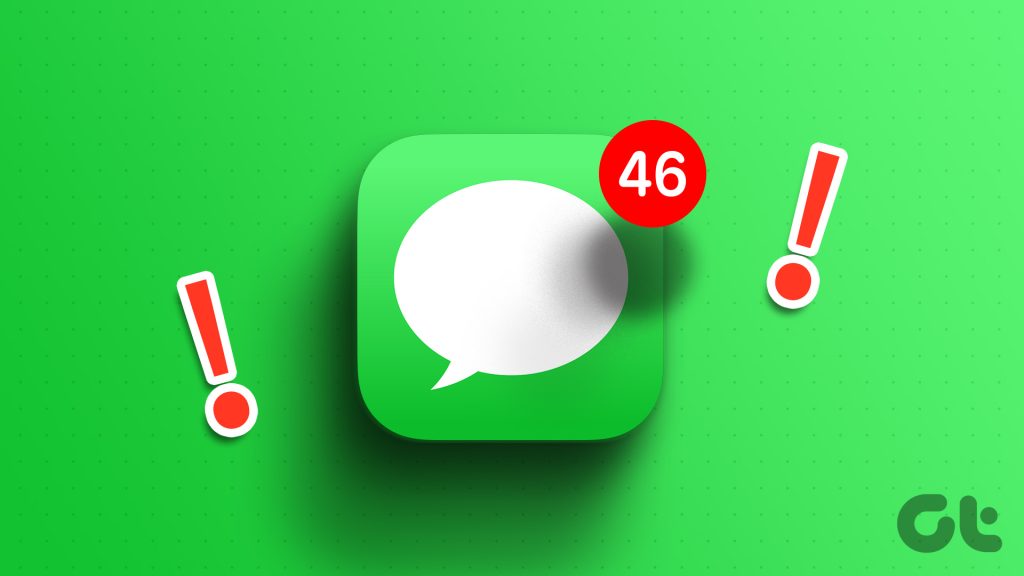
Ecco un’elegante funzionalità nell’app Messaggi che dovrebbe aiutare a eliminare il badge di notifica che mostra un conteggio errato sul tuo iPhone.
Passaggio 1: apri l’app Messaggi sul tuo iPhone.
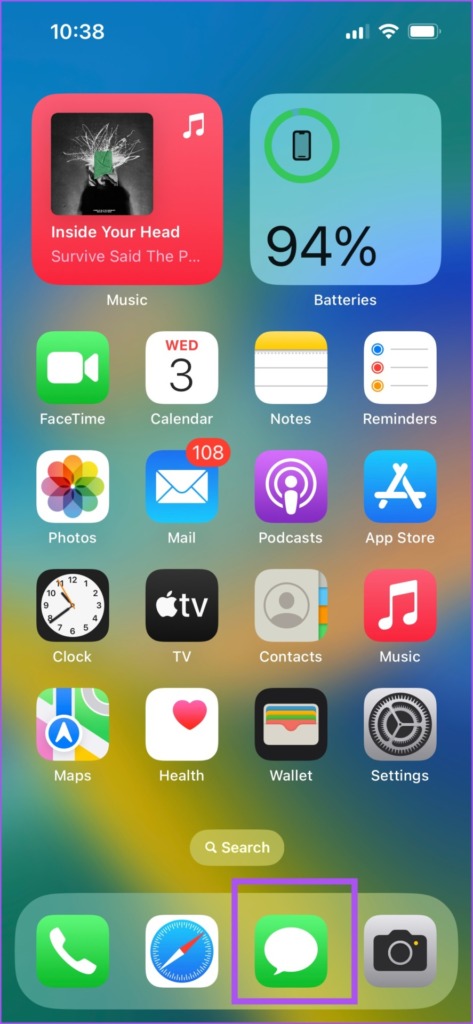
Passaggio 2: tocca i tre punti orizzontali nell’angolo in alto a destra.
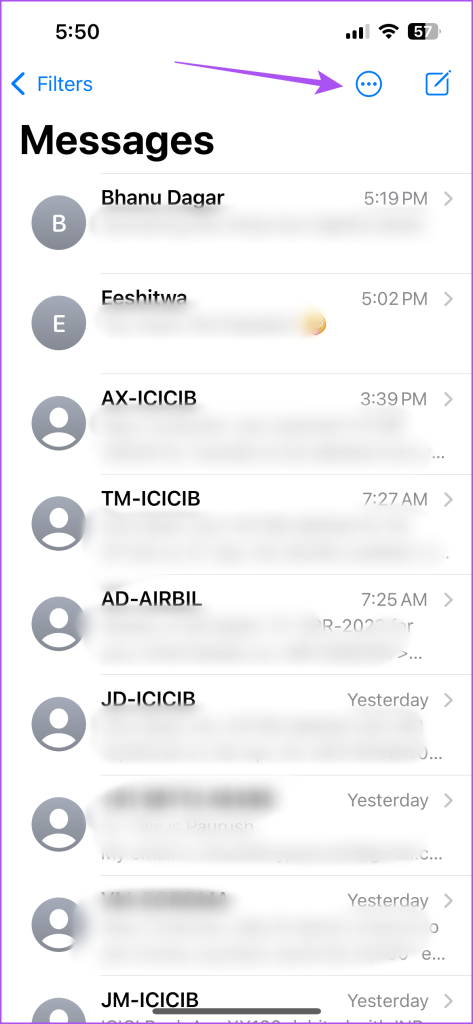
Passaggio 3: tocca Seleziona messaggi.
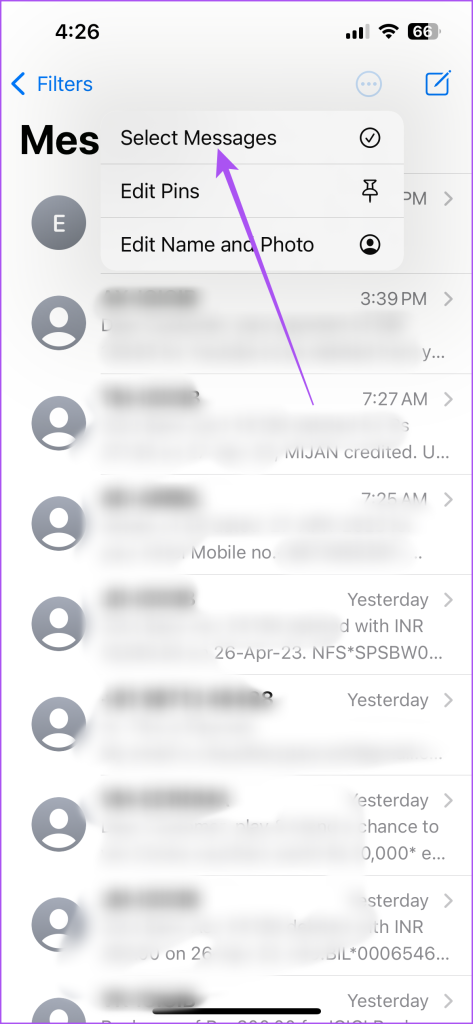
Passaggio 4: tocca Leggi tutto nell’angolo in basso a sinistra.
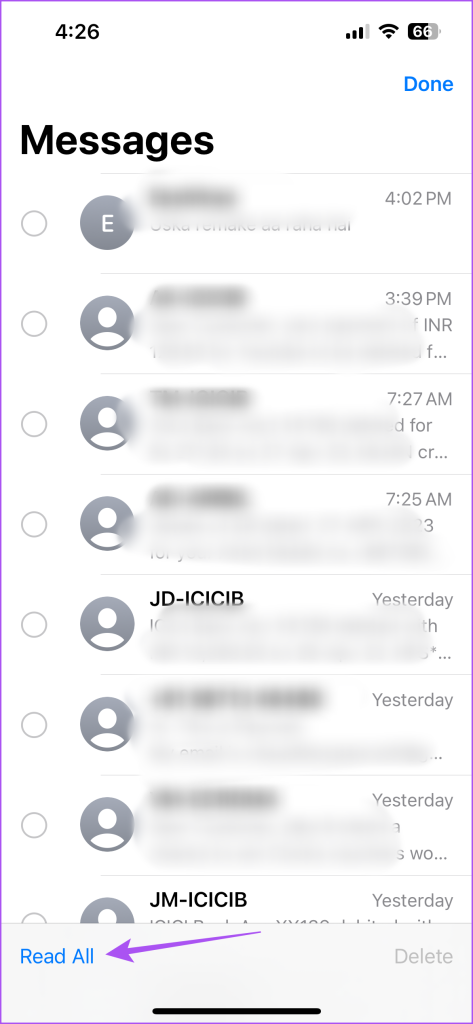
In questo modo tutte le conversazioni verranno contrassegnate come lette sul tuo iPhone.
Passaggio 5: Chiudi l’app Messaggi e controlla se il problema è stato risolto.
2. Abilita nuovamente i badge di notifica
Ogni app sul tuo iPhone mostra un badge di notifica quando ne ricevi uno. Quindi, se vedi ancora un conteggio delle notifiche del badge errato, puoi provare ad abilitare nuovamente queste notifiche per l’app Messaggi. A volte la riattivazione di una funzione può ripristinarne il normale funzionamento. Ecco come farlo sul tuo iPhone.
Passaggio 1: apri l’app Impostazioni sul tuo iPhone.
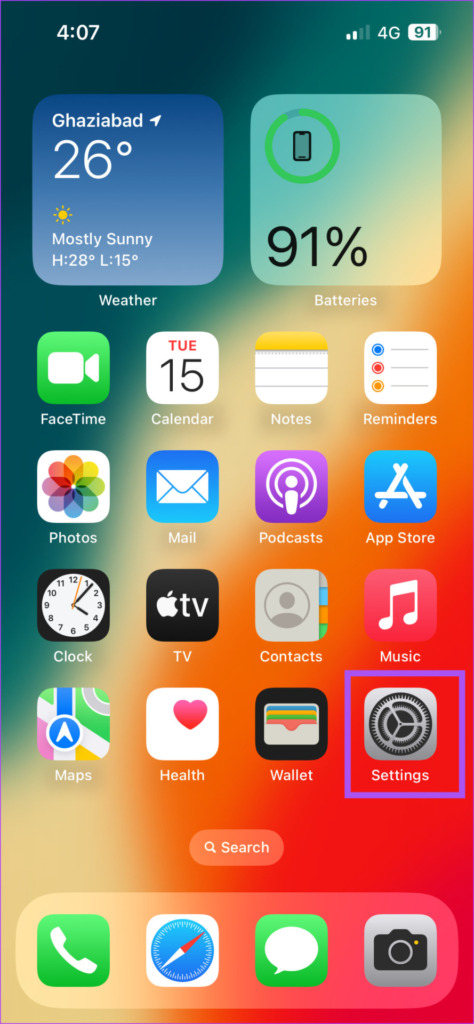
Passaggio 2: scorri verso il basso e tocca Messaggi.
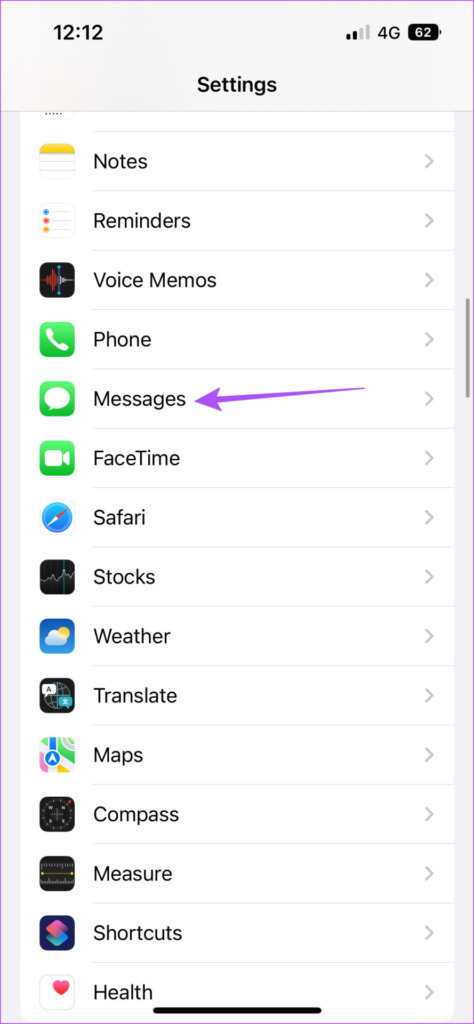
Passaggio 3: tocca Notifiche.
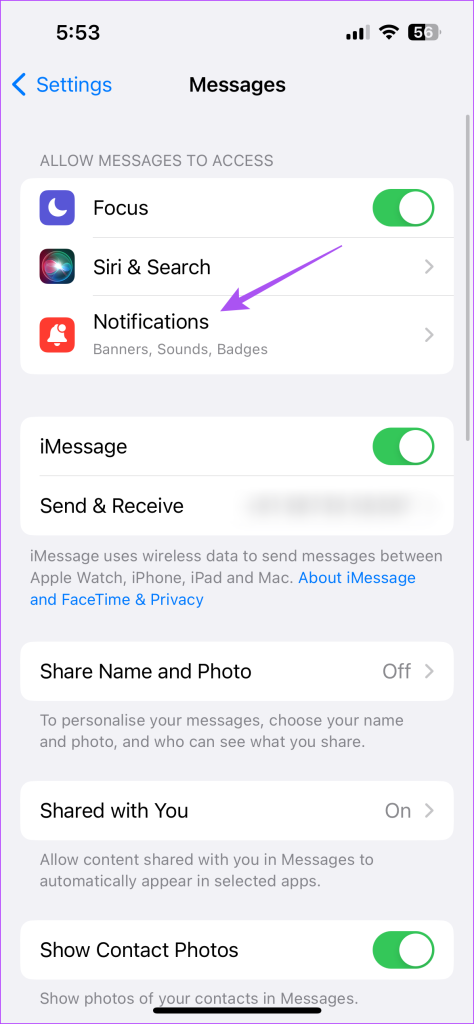
Passaggio 4: tocca l’interruttore accanto a Badge per disattivarli.

Passaggio 5: tocca di nuovo lo stesso interruttore per abilitare i badge.
Passaggio 6: Chiudi l’app Impostazioni e controlla se il problema è stato risolto.
3. Uscita forzata e riavvio dell’app Messaggi
Puoi provare a forzare l’uscita e riavviare l’app Messaggi sul tuo iPhone. Questo darà all’app un nuovo inizio. Ecco come.
Passaggio 1: scorri verso l’alto e tieni premuto per visualizzare le finestre dell’app in background sulla schermata iniziale del tuo iPhone.
Passaggio 2: scorri verso destra per cercare l’app Messaggi. Quindi, scorri verso l’alto per rimuovere la finestra dell’app Messaggi.

Passaggio 3: riavvia Messaggi, chiudi l’app dopo aver letto i messaggi e controlla se il problema è stato risolto.
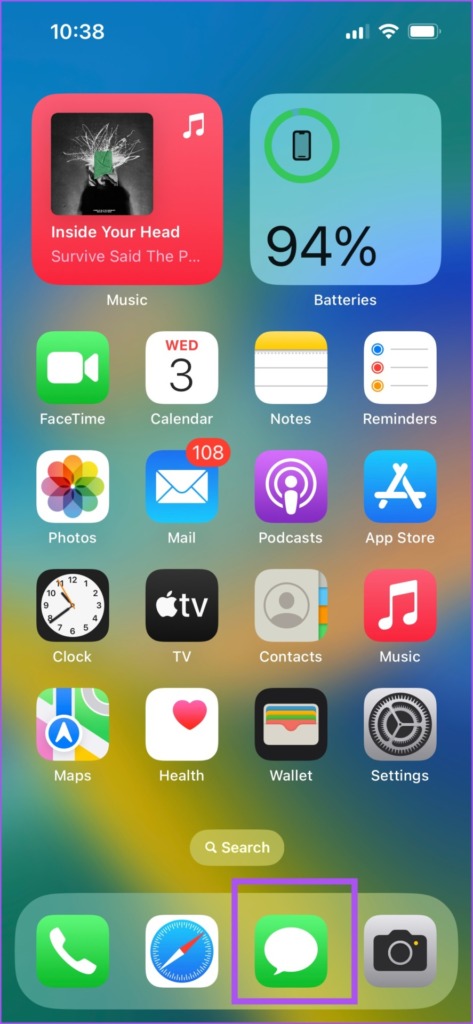
4. Disattiva gli avvisi ripetuti
Non è sempre possibile rispondere a un messaggio di testo sul tuo iPhone. Ecco perché Apple ti offre la possibilità di abilitare gli avvisi ripetuti. È possibile impostare l’ora dopo la quale si riceve un avviso di ripetizione come suono di notifica dell’app. Tuttavia, la notifica del badge potrebbe finire per apparire di nuovo a causa di questo avviso per l’app Messaggi. Quindi ecco come puoi provare a disattivare gli avvisi ripetuti sul tuo iPhone.
Passaggio 1: apri l’app Impostazioni sul tuo iPhone.
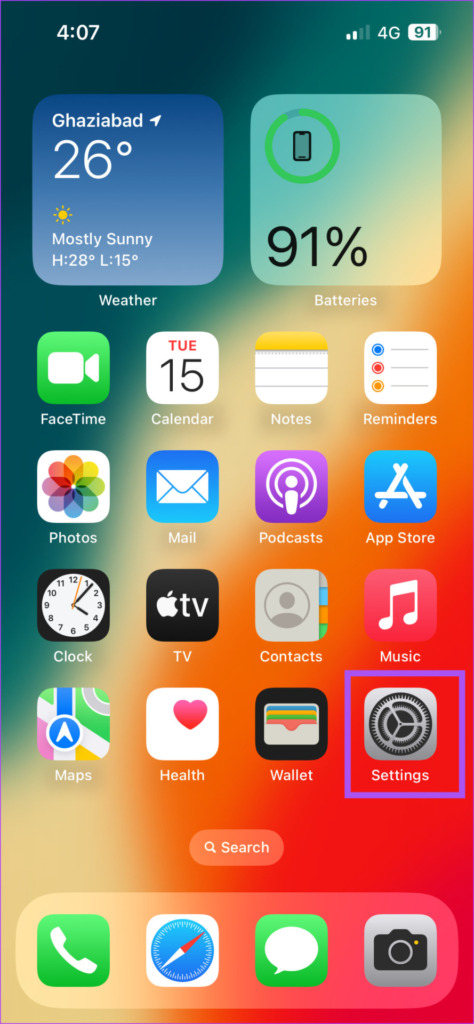
Passaggio 2: scorri verso il basso e tocca Messaggi.
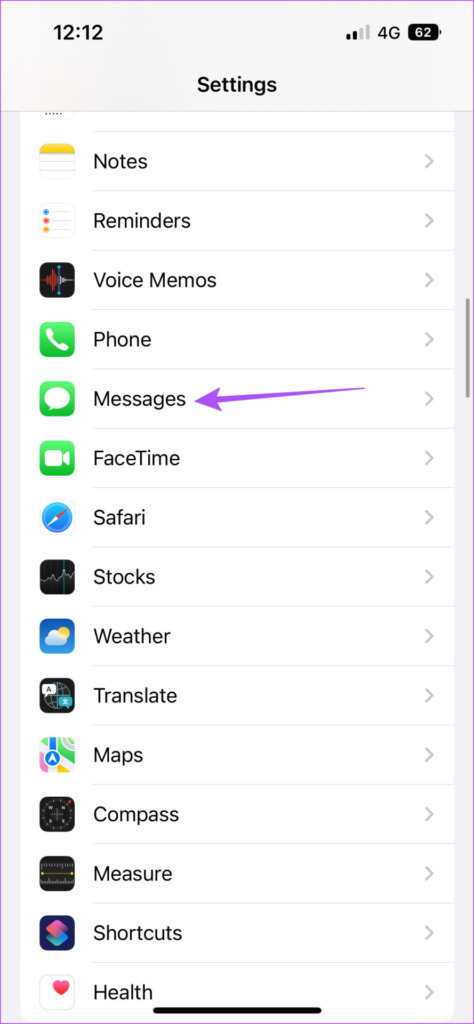
Passaggio 3: tocca Notifiche.
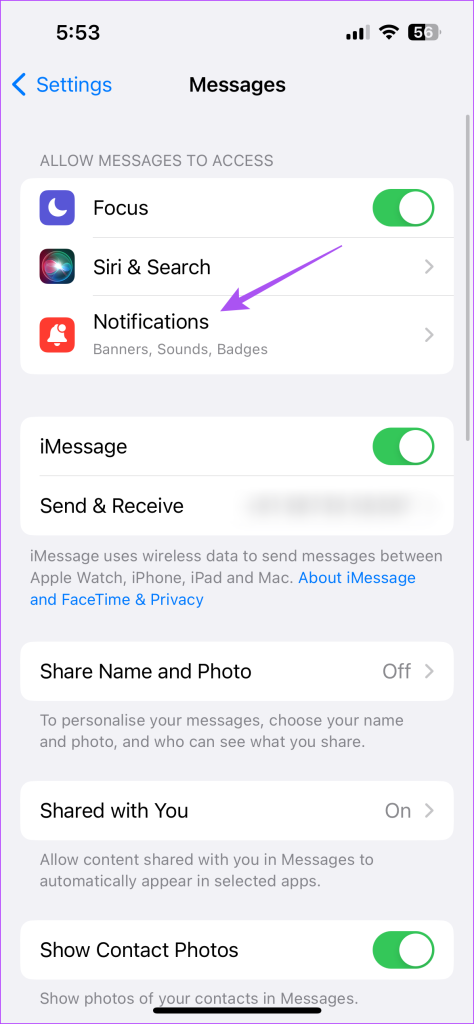
Passaggio 4: scorri verso il basso e seleziona Personalizza notifiche.
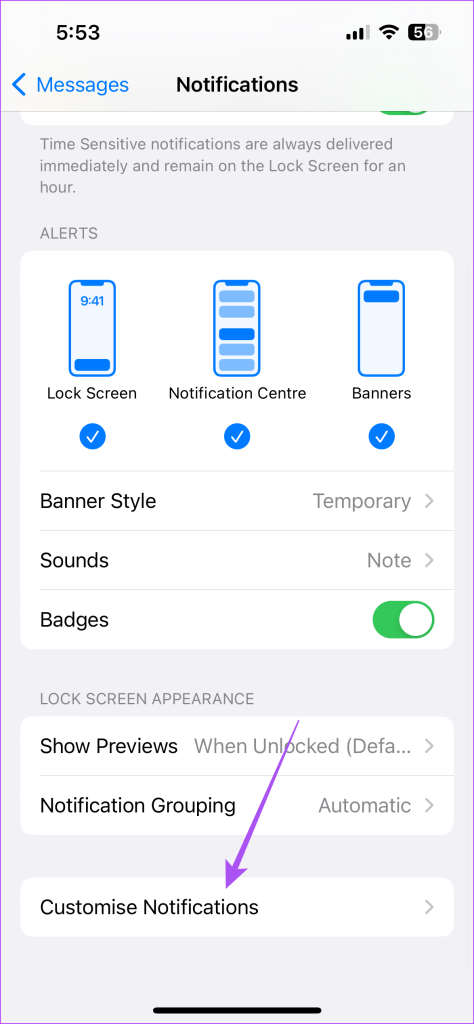
Passaggio 5: tocca su Ripeti avvisi.
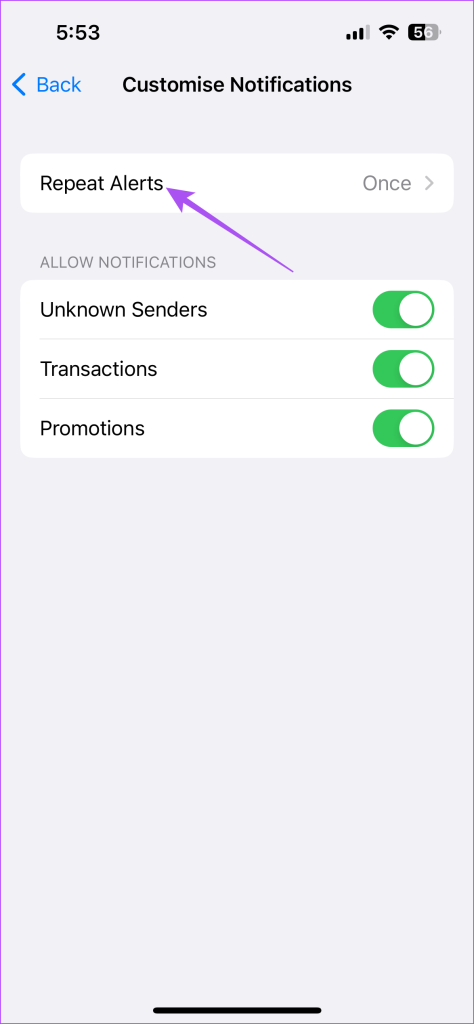
Passaggio 6: seleziona Mai per disattivare gli avvisi ripetuti.
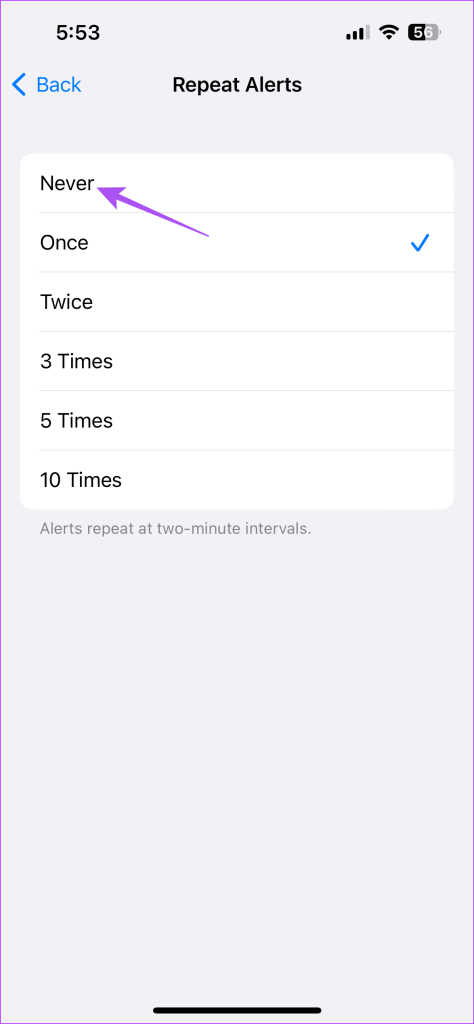
Passaggio 7: Chiudi l’app Impostazioni e controlla se il problema è stato risolto.
5. Chiama Siri per leggere i tuoi messaggi
Se il badge di notifica mostra ancora un conteggio errato per l’app Messaggi, puoi chiamare Siri per leggere i tuoi messaggi e contrassegnarli come letti. Questo è qualcosa che ha funzionato per alcuni utenti. Prendi semplicemente il tuo iPhone e dì”Ehi Siri, leggi i miei messaggi”. Prova questo e vedi se il problema si risolve.
Puoi fare riferimento al nostro post se Siri non funziona sul tuo iPhone.
6. Aggiorna l’app Messaggi
Infine, se nessuna delle soluzioni sopra menzionate ha funzionato per te, ci deve essere qualche bug o problema tecnico nella versione corrente dell’app Messaggi sul tuo iPhone. Quindi suggeriamo di aggiornare l’app all’ultima versione installando una nuova versione di iOS. Ecco come.
Passaggio 1: apri l’app Impostazioni sul tuo iPhone.
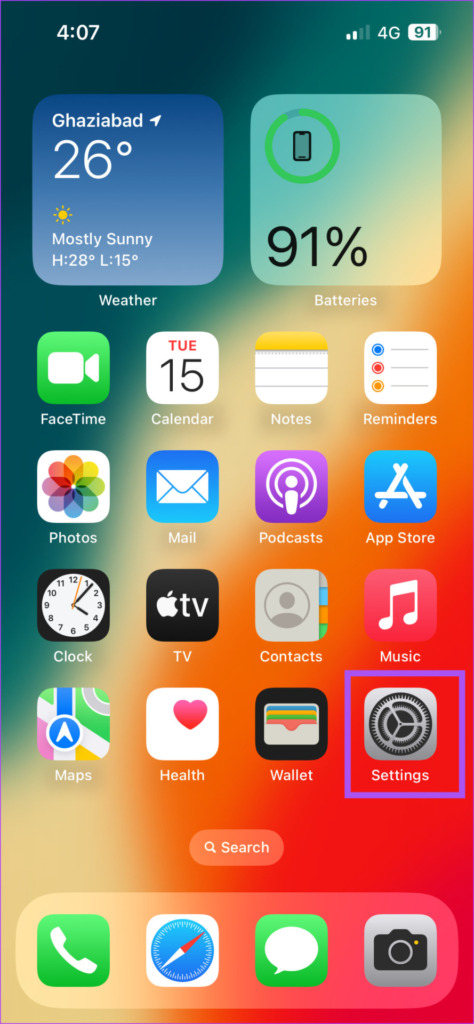
Passaggio 2: tocca Generale.
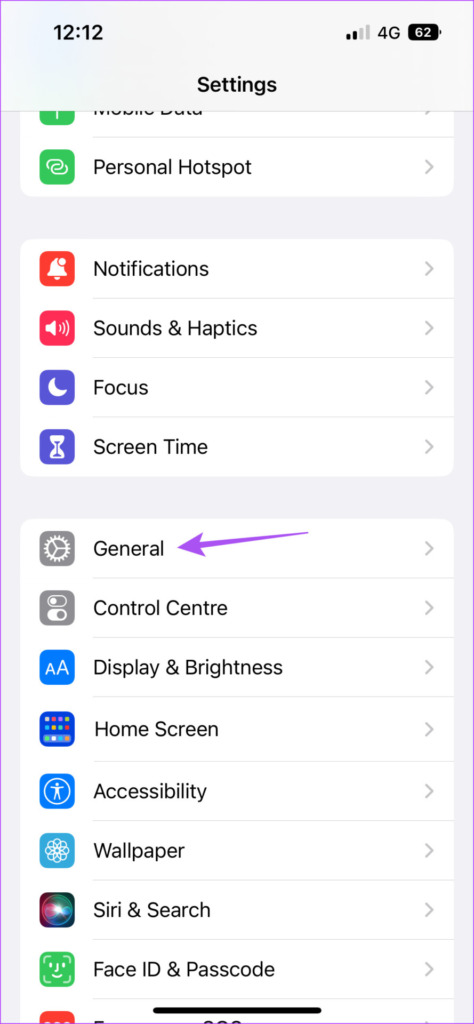
Passaggio 3: seleziona Aggiornamento software.
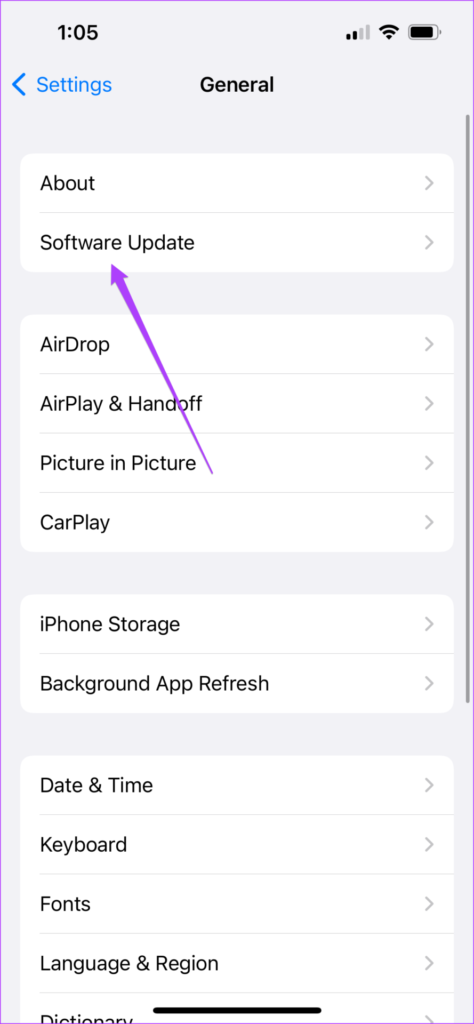
Passaggio 4: se è disponibile un aggiornamento, scaricalo e installalo.
Dopo aver installato l’aggiornamento, il tuo iPhone si riavvierà. Quindi, controlla se il problema è stato risolto con le notifiche dei badge dell’app Messaggi.
Ricevi notifiche
Queste soluzioni ti aiuteranno a ricevere notifiche ed eliminare le notifiche di badge errate sull’app Messaggi. Problemi con la sincronizzazione dei messaggi tra i dispositivi? Consulta il nostro post su come sincronizzare i messaggi da iPhone a Mac.